Outlook améliore enfin la synchronisation avec iCloud : une révolution pour les utilisateurs de Microsoft
Guide complet : Comment configurer et utiliser la nouvelle synchronisation iCloud dans Outlook
Après des années d’attente et de solutions de contournement complexes, Microsoft vient enfin de révolutionner l’intégration d’iCloud dans Outlook. Cette mise à jour majeure transforme radicalement l’expérience utilisateur en simplifiant drastiquement le processus de synchronisation entre l’écosystème Apple et la suite bureautique de Microsoft.
Matériel et prérequis nécessaires
Avant de commencer la configuration, assurez-vous de disposer des éléments suivants :
- Un compte Apple iCloud actif et fonctionnel
- Une version compatible d’Outlook (voir détails ci-dessous)
- Une connexion Internet stable
- Les identifiants de votre compte Apple (adresse e-mail et mot de passe)
- Un navigateur web moderne pour l’authentification OAuth 2.0
Versions d’Outlook compatibles
Applications supportant la nouvelle authentification OAuth 2.0 :
- Outlook pour Mac (toutes versions récentes)
- Nouvel Outlook pour Windows
- Outlook pour iOS
- Outlook pour Android
Applications non compatibles :
- Outlook classique pour Windows (version payante incluse dans Microsoft 365)
Étape 1 : Préparation de votre compte Apple
Contrairement aux anciennes méthodes, vous n’avez plus besoin de créer des mots de passe d’application spécifiques. Cependant, il est recommandé de vérifier certains paramètres :
- Connectez-vous à votre compte Apple sur icloud.com
- Vérifiez que l’authentification à deux facteurs est activée
- Assurez-vous que les services Mail, Calendrier et Contacts sont activés
- Notez votre adresse e-mail iCloud principale
Étape 2 : Configuration initiale dans Outlook
Pour Outlook sur Windows (nouvelle version)
- Ouvrez le nouvel Outlook pour Windows
- Cliquez sur “Fichier” dans le menu principal
- Sélectionnez “Ajouter un compte”
- Dans le champ d’adresse e-mail, saisissez votre adresse iCloud complète (exemple : [email protected])
- Cliquez sur “Suivant”
Pour Outlook sur Mac
- Lancez Outlook pour Mac
- Accédez au menu “Outlook” puis “Préférences”
- Cliquez sur “Comptes”
- Sélectionnez “Ajouter un compte”
- Entrez votre adresse e-mail iCloud
- Poursuivez avec le bouton “Continuer”
Pour Outlook mobile (iOS/Android)
- Ouvrez l’application Outlook
- Appuyez sur l’icône de profil en haut à gauche
- Sélectionnez “Ajouter un compte”
- Choisissez “Ajouter un compte de messagerie”
- Saisissez votre adresse iCloud
Étape 3 : Authentification OAuth 2.0
Cette étape représente la véritable révolution de cette mise à jour. Le processus d’authentification moderne remplace définitivement les mots de passe d’application :
- Redirection automatique : Après avoir saisi votre adresse iCloud, Outlook ouvrira automatiquement une fenêtre de navigateur
- Page de connexion Apple : Vous serez dirigé vers la page officielle de connexion d’Apple
- Saisie des identifiants : Entrez votre identifiant Apple et votre mot de passe
- Authentification à deux facteurs : Si activée, confirmez votre identité via votre appareil de confiance
- Autorisation d’accès : Apple vous demandera d’autoriser Outlook à accéder à vos données
- Sélection des services : Choisissez les services à synchroniser (Mail, Calendrier, Contacts)
- Confirmation : Cliquez sur “Autoriser” pour finaliser la connexion
- Retour automatique : Vous serez redirigé vers Outlook avec le compte configuré
Étape 4 : Configuration des paramètres de synchronisation
Paramètres de messagerie
- Accédez aux paramètres du compte nouvellement ajouté
- Configurez la fréquence de synchronisation (recommandé : toutes les 15 minutes)
- Définissez la période de synchronisation des e-mails (suggéré : 3 mois)
- Activez les notifications push si disponibles
Paramètres du calendrier
- Vérifiez que tous vos calendriers iCloud sont visibles
- Configurez les rappels et notifications
- Définissez le calendrier par défaut pour les nouveaux événements
- Ajustez les paramètres de partage si nécessaire
Paramètres des contacts
- Confirmez la synchronisation bidirectionnelle des contacts
- Vérifiez l’absence de doublons après la première synchronisation
- Configurez les groupes de contacts si utilisés
Étape 5 : Migration depuis l’ancienne méthode
Si vous utilisiez précédemment des mots de passe d’application, voici comment effectuer la transition :
- Sauvegarde préventive : Exportez vos données importantes avant la migration
- Suppression de l’ancien compte : Retirez le compte iCloud configuré avec mot de passe d’application
- Attente de synchronisation : Patientez quelques minutes pour éviter les conflits
- Nouvelle configuration : Suivez les étapes 2 et 3 de ce guide
- Vérification : Contrôlez que toutes vos données sont correctement synchronisées
- Révocation des anciens accès : Supprimez les mots de passe d’application inutilisés depuis votre compte Apple
Étape 6 : Résolution des problèmes courants
Problème : L’authentification OAuth ne fonctionne pas
- Vérifiez que votre navigateur autorise les pop-ups
- Désactivez temporairement les bloqueurs de publicité
- Essayez avec un navigateur différent
- Redémarrez Outlook et recommencez le processus
Problème : Synchronisation incomplète
- Vérifiez votre connexion Internet
- Contrôlez les paramètres de synchronisation dans Outlook
- Forcez une synchronisation manuelle
- Redémarrez l’application si nécessaire
Problème : Doublons de contacts ou événements
- Utilisez l’outil de fusion des doublons d’Outlook
- Vérifiez les paramètres de synchronisation bidirectionnelle
- Supprimez manuellement les doublons persistants
- Ajustez les paramètres pour éviter les futures duplications
Optimisation et maintenance
Pour maintenir une synchronisation optimale :
- Mises à jour régulières : Maintenez Outlook à jour pour bénéficier des dernières améliorations
- Surveillance des performances : Vérifiez périodiquement la vitesse de synchronisation
- Nettoyage périodique : Supprimez les e-mails et événements obsolètes
- Vérification des autorisations : Contrôlez régulièrement les accès dans votre compte Apple
- Sauvegarde préventive : Exportez vos données importantes mensuellement
Conclusion
Cette évolution majeure d’Outlook marque un tournant décisif dans l’interopérabilité entre les écosystèmes Apple et Microsoft. L’implémentation de l’authentification OAuth 2.0 pour iCloud élimine définitivement les complexités techniques qui freinaient l’adoption d’Outlook par les utilisateurs d’iPhone et de Mac.
La simplification du processus de configuration, combinée à une synchronisation plus fiable et sécurisée, positionne Outlook comme une alternative crédible aux clients de messagerie natifs d’Apple. Cette mise à jour s’inscrit dans une stratégie plus large de Microsoft visant à créer un écosystème bureautique véritablement multiplateforme.
Attention importante : Les utilisateurs d’Outlook classique pour Windows devront malheureusement continuer à utiliser les méthodes traditionnelles ou envisager une migration vers le nouvel Outlook pour bénéficier de ces améliorations. Microsoft recommande explicitement cette transition, malgré les limitations actuelles du nouvel Outlook.
Cette évolution technologique illustre parfaitement comment la collaboration entre géants technologiques peut considérablement améliorer l’expérience utilisateur, transformant ce qui était autrefois un parcours du combattant en une procédure aussi simple qu’intuitive.

Rédactrice spécialisée en édition de site. Formation de journaliste et passionnée par les nouvelles technologies, l’intelligence artificielle et la rédaction web.
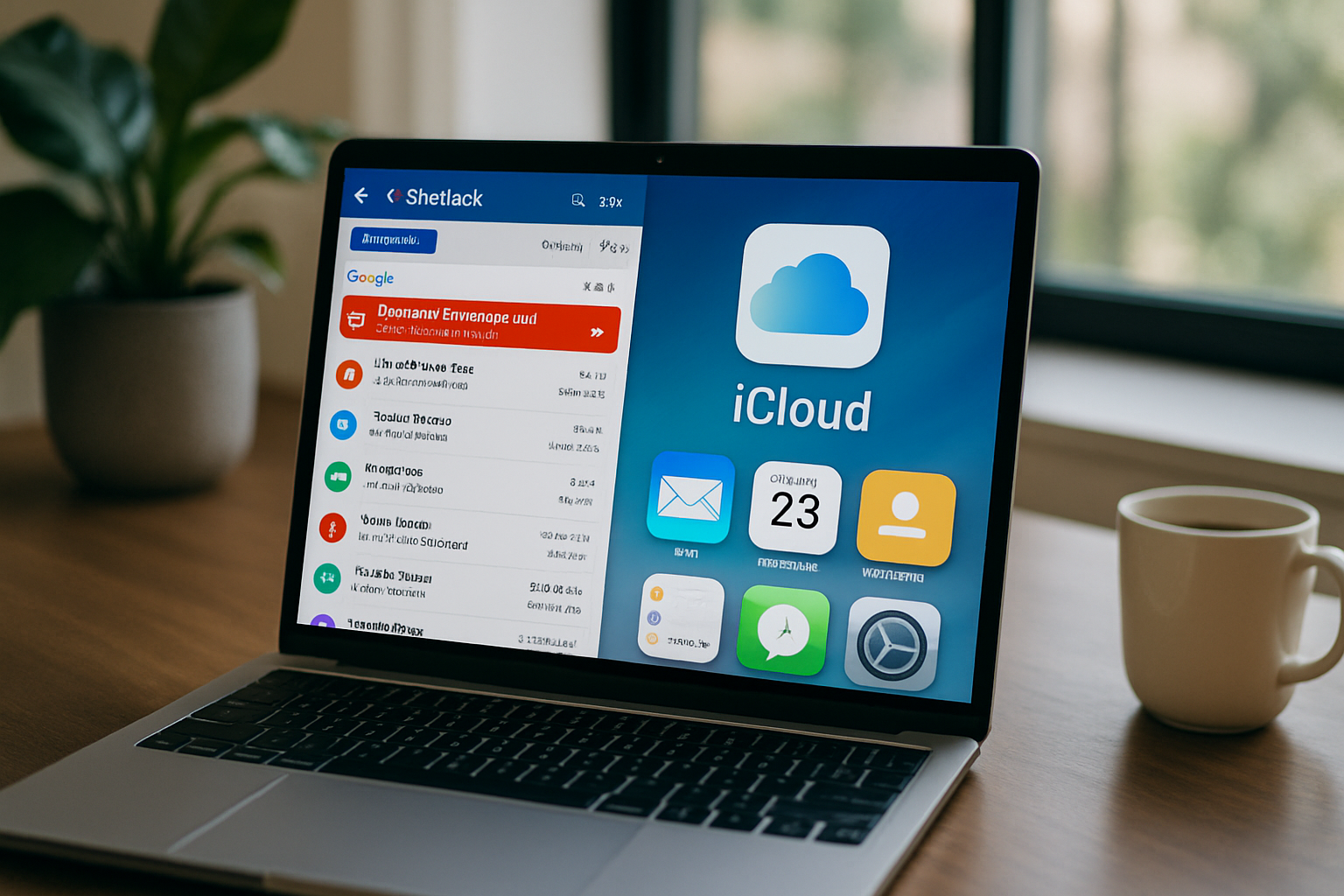


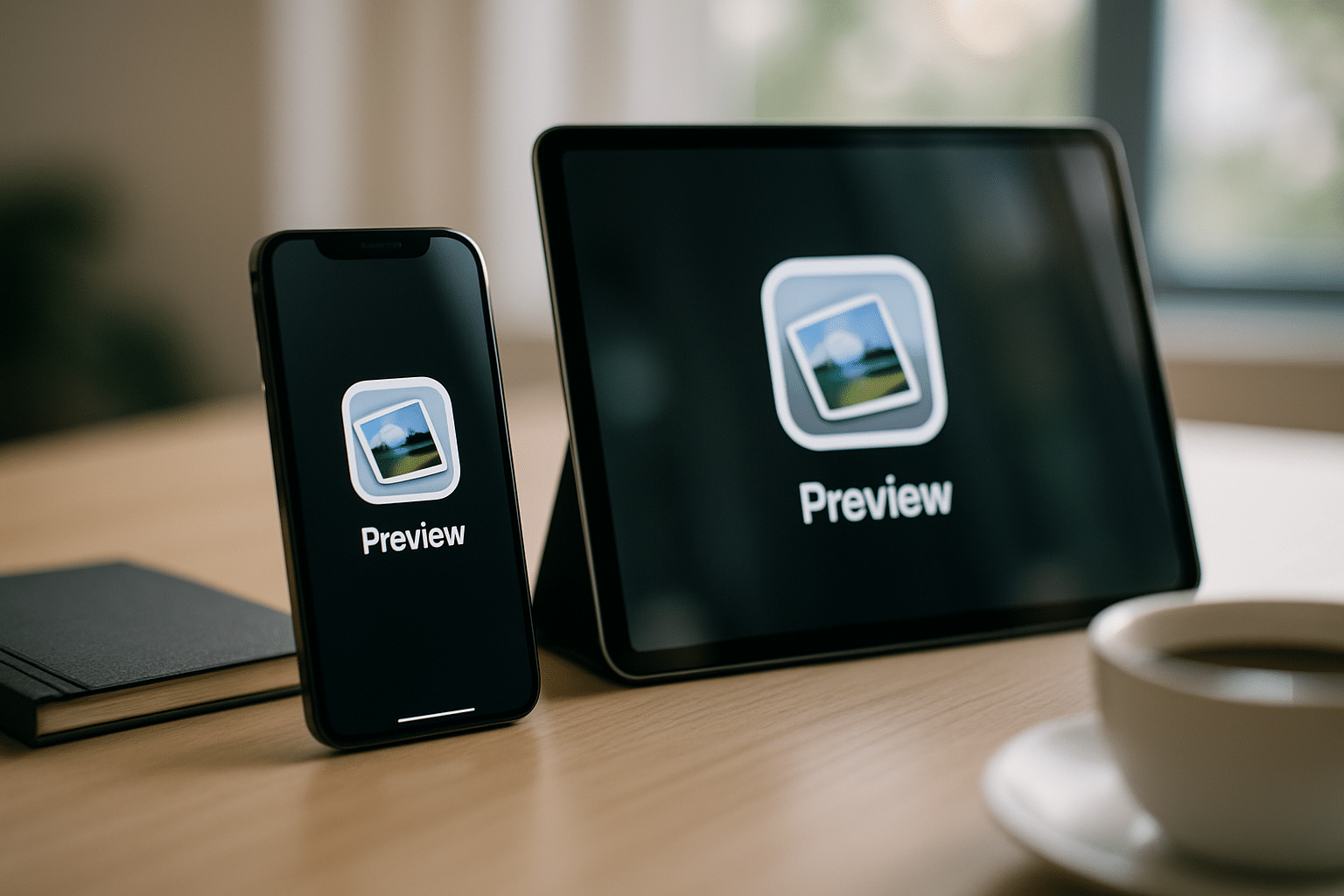
Laisser un commentaire